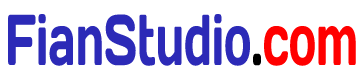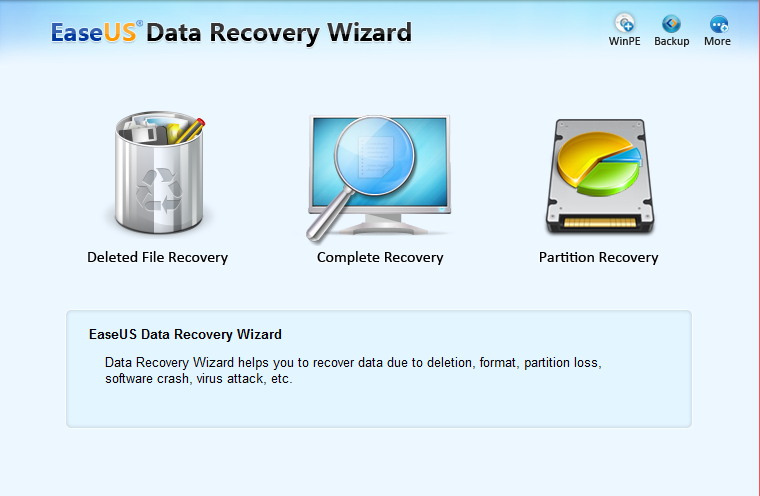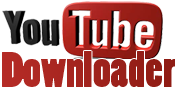Assalamualaikum, setelah lama ga nulis blog akhir nya nulis lagi nih.
awalnya sih bantuin temen nyelesaikan tugas kuliah, yaitu Remastering dan modifikasi LINUX SlAX.
langsung aja yah.
Yang Perlu disiapkan adalah :
- MySlax Creator (untuk mengemas / mengepak file ISO) Download
- Text Editor (untuk mengubah Configurasinya ) menggunakan NOTEPAD / DreamWeaver saja
- Virtual BOX (untuk mengetest hasil pack sebelum di burning ke CD) Download
- PowerIso (untuk merubah file ke *.ISO) Download – Searching aja di Google
- File ISO SLAX (Untuk Praktek Modifikasi Remastering nya)
- Module-module yang akan kita tambahkan di Slax Linux nya Download
Contoh Remastering disini kita contohkan dengan cara :
- Merubah Tampilan Booting Installasi Dengan cara menyiapkan 1 file foto berukuran 640×480 pixel, extension nya *.PNG (sebelumnya extract dulu file *.ISO Slax Linux nya)
- Edit File slax.cfg menggunakan Text Editor, Contoh Isi nya Bisa di lihat disini
PROMPT 0
TIMEOUT 90
DEFAULT /boot/vesamenu.c32
MENU BACKGROUND /boot/slax.pngMENU WIDTH 36
MENU MARGIN 0
MENU ROWS 8
MENU HELPMSGROW 14
MENU TIMEOUTROW 22
MENU TABMSGROW 24
MENU CMDLINEROW 24
MENU HSHIFT 40
MENU VSHIFT 2menu color screen 33;43 #00000000 #00000000 none
menu color border 30;44 #00000000 #00000000 none
menu color title 1;36;44 #00000000 #00000000 none
menu color unsel 37;44 #ff60CA00 #00000000 none
menu color hotkey 1;37;44 #ff60CA00 #00000000 none
menu color sel 7;37;40 #ffffffff #ff60CA00 none
menu color hotsel 1;7;37;40 #ff808080 #ff60CA00 none
menu color scrollbar 30;44 #00000000 #00000000 nonemenu color tabmsg 31;40 #aaaaaaaa #00000000 none
menu color cmdmark 1;36;40 #ffff0000 #00000000 none
menu color cmdline 37;40 #aaaaaaaa #00000000 none
menu color pwdborder 30;47 #ffff0000 #00000000 std
menu color pwdheader 31;47 #ffff0000 #00000000 std
menu color pwdentry 30;47 #ffff0000 #00000000 std
menu color timeout_msg 37;40 #aaaaaaaa #00000000 none
menu color timeout 1;37;40 #ffaaaaff #00000000 none
menu color help 37;40 #aaaaaa00 #00000000 none
menu color msg07 37;40 #90ffffff #00000000 stdLABEL xconf
MENU LABEL FIANSTUDIO Graphics mode (KDE)
KERNEL /boot/vmlinuz
APPEND initrd=/boot/initrd.gz ramdisk_size=6666 root=/dev/ram0 rw autoexec=xconf;telinit~4 changes=/slax/
TEXT HELP
Tentang Menu Pilihan Ini:Jalankan Slax sebaiknya.
Cobalah untuk menggunakan Konfigurasi Otomatis
pada graphics card anda
dan menggunakan resolusi maksimum
yang diperbolehkan
ENDTEXTLABEL fresh
MENU LABEL FIANSTUDIO Learning to be smart
KERNEL /boot/vmlinuz
APPEND initrd=/boot/initrd.gz ramdisk_size=6666 root=/dev/ram0 rw autoexec=xconf;telinit~4
TEXT HELP
More about currently selected:Biasanya menyimpan semua perubahan
ke / slax / perubahan / direktori
pada media boot (jika ditulis)
dan mengembalikan waktu berikutnya.
Gunakan opsi ini untuk mulai refresh system
tidak ada perubahan yang tidak
membaca atau menulis di mana saja
ENDTEXTLABEL cp2ram
MENU LABEL FIANSTUDIO Copy To RAM
KERNEL /boot/vmlinuz
APPEND initrd=/boot/initrd.gz ramdisk_size=6666 root=/dev/ram0 rw copy2ram autoexec=xconf;telinit~4
TEXT HELP
More about currently selected:Jalankan Program seperti diatas,
Tapi Copy dulu semua data ke RAM
untuk mendapatkan kecepatan penuh
yaitu melebihi kebutuhan > 300MB
ENDTEXTLABEL startx
MENU LABEL FIANSTUDIO Graphics VESA mode
KERNEL /boot/vmlinuz
APPEND initrd=/boot/initrd.gz ramdisk_size=6666 root=/dev/ram0 rw autoexec=telinit~4 changes=/slax/
TEXT HELP
More about currently selected:Jalankan program dengan KDE,
lewati gfx-card config.
Force 1024×768 dan gunakan
Standard VESA Driver
ENDTEXTLABEL slax
MENU LABEL FIANSTUDIO Text mode
KERNEL /boot/vmlinuz
APPEND initrd=/boot/initrd.gz ramdisk_size=6666 root=/dev/ram0 rw changes=/slax/
TEXT HELP
More about currently selected:jalankan versi text mode, akan
di pilihkan command prompt saja
ENDTEXT
LABEL pxe
MENU LABEL FIANSTUDIO Sebagai PXE server
KERNEL /boot/vmlinuz
APPEND initrd=/boot/initrd.gz ramdisk_size=6666 root=/dev/ram0 rw autoexec=/boot/pxelinux.cfg/start;/boot/pxelinux.cfg/web/start;xconf;telinit~4
TEXT HELP
More about currently selected:Run Slax as usual, but also
initialize PXE server.
This will allow you to boot Slax
on other computers over network
ENDTEXTMENU SEPARATOR
LABEL memtest86
MENU LABEL Run Memtest utility
KERNEL /boot/mt86p
TEXT HELP
More about currently selected:Don’t start Slax at all, but
rather run the MemTest utility
to diagnose your computer’s RAM
for possible errors
ENDTEXT - Setelah dimodifikasi jadikan ke bentuk *.ISO lagi kedua Folder yang telah di Extract tadi menggunakan PowerIso
- Buka Aplikasi MySlax Creator, dan jalankan tahap demi tahap
- Klik Next saja
- kemudian pilih ISO Default, dan pilih dimana kita letakkan file iso linux yang telah kita modifikasi
- klik mount,dan next.
- selanjutnya adalah pemilihan module yang akan kita tambahkan ke Slax Linux nya
/module : untuk menempatkan file *.mo dan *.img yang nantinya paket tersebut bila langsung terexecute begitu proses peracikan slaxnya sudah jadi/optional : untuk menempatkan file *.mo dan *.img tambahan dan tidak akan terinstall dalam livecd namun bisa diinstall nantinya, atau sebagai file cadangan saja
/extra : untuk menempatkan file2 lainnya seperti .mp3, .jpg, .png, .mov. Disebut juga tempatnya file-file multimedia dan wallpaper
- Klik Next Saja hingga ke Tahap klik tombol Create Iso jangan lupa untuk mengingat lokasi penyimpanan file yang telah kita modifikasi.
Tahap Selanjut nya adalah Testing File Slax Linux yang telah kita modifikasi menggunakan Virtual BOX.
atau Burning dan test proses installasi nya.